Διαφήμιση
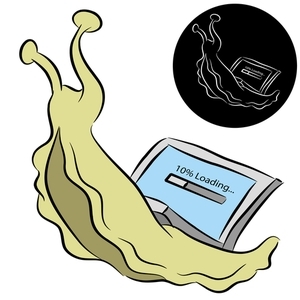 Ένα... δύο... τρία... πόσα λεπτά χρειάζεται ο υπολογιστής σας για να ξεκινήσει; Ας ελπίσουμε ότι δεν θα είναι περισσότερα από τρία, αλλά δεν θα με εκπλήσσει αν είπατε ότι ξεπέρασε εκείνη την ώρα. Το θέμα είναι ότι οι υπολογιστές μας έχουν πολλά να κάνουν κατά την εκκίνηση και νομίζω ότι είναι κάτι που συχνά ξεχνάμε και θεωρούμε δεδομένο. Τούτου λεχθέντος, πώς μπορούμε να κατηγορούμε τους υπολογιστές μας όταν το βάζουμε κάτω με ένα σωρό σκουπίδια;
Ένα... δύο... τρία... πόσα λεπτά χρειάζεται ο υπολογιστής σας για να ξεκινήσει; Ας ελπίσουμε ότι δεν θα είναι περισσότερα από τρία, αλλά δεν θα με εκπλήσσει αν είπατε ότι ξεπέρασε εκείνη την ώρα. Το θέμα είναι ότι οι υπολογιστές μας έχουν πολλά να κάνουν κατά την εκκίνηση και νομίζω ότι είναι κάτι που συχνά ξεχνάμε και θεωρούμε δεδομένο. Τούτου λεχθέντος, πώς μπορούμε να κατηγορούμε τους υπολογιστές μας όταν το βάζουμε κάτω με ένα σωρό σκουπίδια;
Μπορεί να μην είναι ούτε σκουπίδια - μπορεί να είναι απλά μεγάλα προγράμματα, αλλά απλά να ξεκινήσετε όταν δεν χρειάζεται. Ας ρίξουμε μια ματιά σε μερικά χρήσιμα προγράμματα που μπορείτε να χρησιμοποιήσετε και μερικά πράγματα που μπορείτε να κάνετε για να ελαχιστοποιήσετε το χρόνο έναρξης και να συνεχίσετε τις εργασίες σας.
Πράγματα που μπορείτε να κάνετε
- MSConfig: Πρόληψη προγραμμάτων και υπηρεσιών από την εκκίνηση
- Υπηρεσίες καθυστέρησης κατά την εκκίνηση
- Διαχείριση Συσκευών: Απενεργοποίηση μη χρησιμοποιημένων προγραμμάτων οδήγησης
MSConfig: Αποτροπή προγραμμάτων και υπηρεσιών από την εκκίνηση
Ένα από τα πρώτα πράγματα που μπορείτε να κάνετε είναι να ρίξετε μια ματιά σε αυτό που ξεκινάει. Υπάρχουν διάφοροι τρόποι για να γίνει αυτό. Ένας τρόπος είναι μέσω απευθείας μέσω των Windows, δεν απαιτείται πρόγραμμα τρίτων. Κρατήστε το πλήκτρο "Έναρξη" πατώντας "R" για να εμφανιστεί η εντολή "Εκτέλεση".
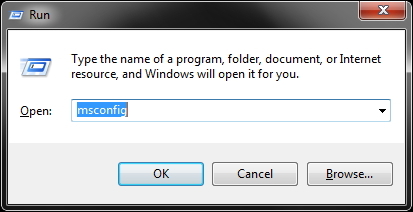
Στη συνέχεια πληκτρολογήστε "msconfig", Που σημαίνει" Διαμόρφωση Microsoft ". Κάντε κλικ στο κουμπί "Ξεκίνα"Και θα δείτε πολλά στοιχεία με πλαίσια ελέγχου στα αριστερά. Αυτά που ελέγχονται ξεκινούν.
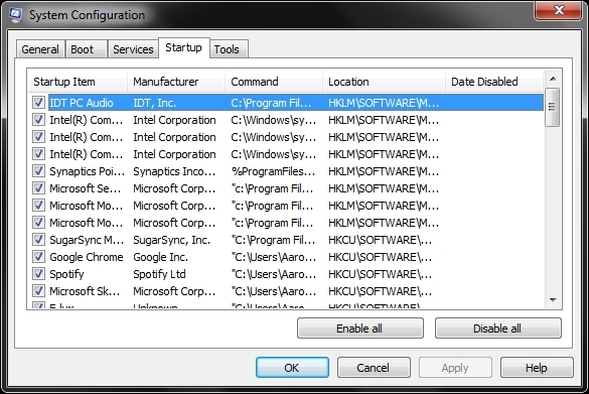
Θα είμαι ειλικρινής, αυτό μπορεί να είναι μια μικρή νευρική racking εάν δεν αισθάνεστε άνετα unchecking προγράμματα, αλλά εδώ είναι δύο κατευθυντήριες γραμμές για να πάει σε περίπτωση που δεν είστε σίγουροι τι να αφήσετε μόνοι σας και τι να απομακρύνετε από την εκκίνηση (και πάλι αυτό είναι από το να τρέχει όταν ο υπολογιστής σας ενεργοποιείται, δεν απομακρύνεται από τον υπολογιστή σας εξ ολοκλήρου).
- Αφήστε τίποτα που επισημαίνεται μόνο με το εμπορικό σήμα του υπολογιστή σας (ASUS, HP, Acer, Toshiba, κ.λπ.)
- Αφήστε οτιδήποτε σχετίζεται με τη Microsoft μόνο
- Αφήστε οτιδήποτε σχετίζεται μόνο με την Intel ή την AMD.
- Αφήστε οτιδήποτε φέρει ετικέτα μόνο με οδηγούς.
Παραδείγματα από το παραπάνω στιγμιότυπο οθόνης για την παραμονή οτιδήποτε σχετίζεται μόνο με τη Intel θα είναι η "κοινή διεπαφή χρήστη Intel". Φαίνεται σημαντικό, και είναι, γι 'αυτό μην το αγγίξουμε. Επίσης, οτιδήποτε με προγράμματα οδήγησης, όπως το "Synaptics Pointing Device Driver" ή το "IDT PC Audio" - αυτά είναι αρκετά σαφή στην εξήγηση του τι είναι στο όνομα. Παρατηρήστε το "Client Security της Microsoft" - αυτό είναι ίσως καλό για να τρέξετε πάρα πολύ.
Σας συμβουλεύω να μην αφαιρέσετε αυτά τα πράγματα επειδή δεν θέλω να βλάψετε τυχαία τον υπολογιστή σας. Εάν ξέρετε τι κάνετε και δεν θέλετε κάτι από τον κατασκευαστή του υπολογιστή σας να τρέξει, με κάθε τρόπο, να το αφαιρέσετε. Απλά θυμηθείτε ότι υπάρχουν κίνδυνοι.
Σημειώστε ότι αυτό μπορεί να γίνει και με τις υπηρεσίες στην καρτέλα στα αριστερά της καρτέλας εκκίνησης. Αυτό δεν είναι τόσο σημαντικό, αλλά μπορεί να υπάρχουν ορισμένες υπηρεσίες που γνωρίζετε ότι δεν χρειάζεστε να τρέξετε. Για βοήθεια, μπορείτε πάντα να επιλέξετε το πλαίσιο στην κάτω αριστερή γωνία που αναφέρει "Απόκρυψη όλων των υπηρεσιών της Microsoft".
Κάντε κλικ "Ισχύουν"Και ακολουθήστε την εντολή για να κάνετε επανεκκίνηση του υπολογιστή σας. Ξέρω ότι μπορεί να μην είναι απαραίτητο, αλλά ας το παίξουμε μόνο ασφαλές.
Υπηρεσίες καθυστέρησης κατά την εκκίνηση
Μπορεί να έχετε ήδη παρατηρήσει μια βελτίωση στην εκκίνηση σας με την κατάργηση αυτών των προγραμμάτων που δεν χρειάζεστε εκκίνηση (ή ίσως να μην τα χρειαστείτε καθόλου). Ένας άλλος τρόπος με τον οποίο μπορείτε να βελτιώσετε την εκκίνηση είναι η εξάπλωσή σας κατά την εκκίνηση των υπηρεσιών. Μπορείτε να το κάνετε αυτό καθυστερώντας σε διαφορετικά χρονικά διαστήματα. Αν έχετε ήδη ανοίξει το MSConfig, μπορείτε να φτάσετε εκεί με τη μετάβαση Εργαλεία> Διαχείριση υπολογιστών> Υπηρεσίες και εφαρμογές> Υπηρεσίες. Ή μπορείτε να μεταβείτε στο μενού "Έναρξη" Αναζήτηση 6 τρομερές εναλλακτικές λύσεις για την αναζήτηση των WindowsΜήπως η αναζήτηση συστήματος των Windows σας παίρνει περισσότερο χρόνο για να βρείτε τα πράγματα από μια χειρωνακτική αναζήτηση; Δεν είσαι μόνος. Ας δούμε πιο αποτελεσματικά εργαλεία αναζήτησης των Windows. Διαβάστε περισσότερα μπαρ (ή Launchy Πώς να είστε πιο παραγωγικοί με Launchy Πρόγραμμα εκτόξευσης Διαβάστε περισσότερα ) και πληκτρολογήστε "Υπηρεσίες.”
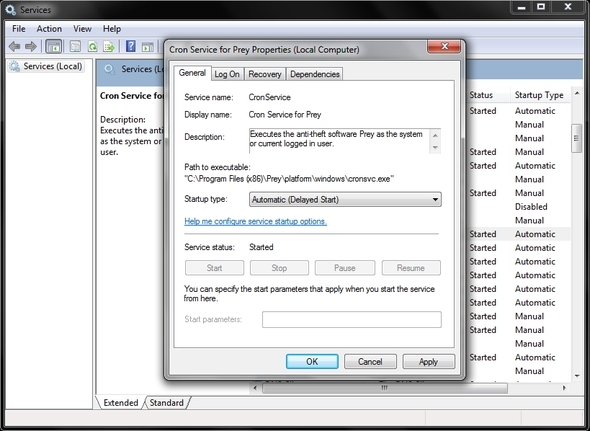
Αυτός είναι ένας άλλος τομέας που προτείνω να είμαι προσεκτικός, αλλά είναι χρήσιμο αν γνωρίζετε κάποια υπηρεσία ότι δεν χρειάζεστε αμέσως, μπορείτε να το καθυστερήσετε κάνοντας δεξί κλικ στην υπηρεσία, πηγαίνοντας στο Properties και επιλέγοντας "Αυτόματη (καθυστέρηση εκκίνησης)"Από το αναπτυσσόμενο μενού στο Γενικός αυτί.
Διαχείριση Συσκευών: Απενεργοποίηση μη χρησιμοποιημένων προγραμμάτων οδήγησης
Για να αποκτήσετε πρόσβαση στη Διαχείριση Συσκευών, μεταβείτε στη γραμμή αναζήτησης στο μενού Έναρξη και πάλι και πληκτρολογήστε "διαχειριστή της συσκευής"Και στη συνέχεια ανοίξτε το. Πιθανότατα δεν θα παρατηρήσετε αστρονομικές ποσότητες μη χρησιμοποιηθέντων οδηγών, ωστόσο μπορεί να βρείτε ένα ή δύο και κάθε μικρό κομμάτι μετράει. Προφανώς θέλετε να είστε πολύ προσεκτικοί.
Στο στιγμιότυπο οθόνης μου έχω κάνει δεξί κλικ στον ασύρματο προσαρμογέα και κρέμονται πάνω από "καθιστώ ανίκανο. " Αυτό είναι μόνο για λόγους demoing. Ίσως δεν θέλετε να απενεργοποιήσετε το ασύρματο πρόγραμμα οδήγησης. Αλλά αν υπάρχει κάτι που παρατηρείτε ότι δεν χρησιμοποιείται, δοκιμάστε να την απενεργοποιήσετε - ίσως παρατηρήσετε μια διαφορά.
Προγράμματα που μπορείτε να χρησιμοποιήσετε
-
Διαχειριστές εκκίνησης και χρονοδιακόπτες
- Σολούτο
- BootRacer
- BootTimer
-
MSConfig Εναλλακτικές λύσεις
- Autoruns
- Revo Uninstaller
- CCleaner
- Σύστημα Ninja
-
Πρόσθετα εργαλεία
- Autologon
Όπως μπορείτε να δείτε από αυτή τη λίστα, υπάρχουν αρκετά προγράμματα που μπορούν να χρησιμοποιηθούν. Ορισμένοι σε συνδυασμό μεταξύ τους, άλλοι όχι τόσο πολύ. Τα περισσότερα από αυτά έχουν καλυφθεί στο MacUseOf σε κάποιο βαθμό.
Σολούτο: Αξιολογήστε την κατάσταση του υπολογιστή σας
Η Soluto έχει εκτεταμένη κάλυψη στο MakeUseOf Να είναι ένας super-geek με τη νέα έκδοση του Soluto: μια βαθιά ματιά [και προσκαλεί]Ας το παραδεχτούμε, αν το διαβάζετε αυτό, είστε ένας geek. Οι άνθρωποι έρχονται σε σας για τεχνική βοήθεια, είτε σας αρέσει είτε όχι. Θα μπορούσε να είναι οικογένεια, φίλοι, ή ίσως και ο σημαντικός σας άλλος. Αν... Διαβάστε περισσότερα και είναι πολύ απλό στη χρήση. Στην πραγματικότητα, ήταν ήδη απλή και συνεχίζει να γίνεται ακόμη πιο απλή. Απλώς κατεβάστε και εκτελέστε το πρόγραμμα και θα κάνει τα υπόλοιπα. Στη συνέχεια, κάντε επανεκκίνηση του υπολογιστή σας και επιτρέψτε σε αυτόν να αξιολογήσει την τρέχουσα κατάσταση και κατάσταση του υπολογιστή σας. Εξετάζει κάτι περισσότερο από την εκκίνηση σας.
Παρακάτω είναι ένα παράδειγμα αυτού που μπορεί να δείτε.
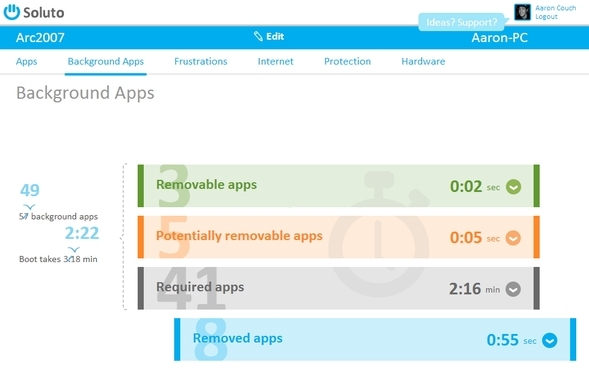
Παρόλο που ο Soluto καταγράφει επίσης τον χρόνο που χρειάζεται για να ξεκινήσει ο υπολογιστής σας, μερικές φορές είναι ωραίο να λάβετε μια δεύτερη ή τρίτη γνώμη. Για αυτό, υπάρχει το BootRacer και το BootTimer. Το BootRacer είναι λίγο πιο κοινωνικό και έχει φινετσάτη διασύνδεση, αλλά επιτυγχάνει το ίδιο πράγμα με το προηγούμενο BootTimer.
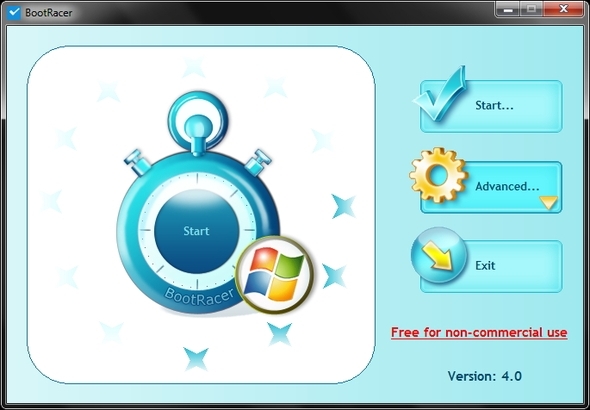
Μπορεί να μην σκέφτεστε μερικές από αυτές τις εφαρμογές ως εναλλακτικές λύσεις έναντι του MSConfig, αλλά είναι. Ποιο είναι το όφελος; Λοιπόν, εάν χρησιμοποιείτε ήδη μία ή περισσότερες από αυτές τις εφαρμογές, η ρύθμιση της εκκίνησης είναι βολική, ενώ είναι ήδη ανοιχτή. Και, αν συμβεί να ξεχάσετε πώς να αποκτήσετε πρόσβαση στο MSConfig, μπορείτε να είστε σίγουροι για όλα αυτά τα προγράμματα θα έχετε καλύψει (φυσικά θα μπορούσατε πάντα μόνο Google πώς επίσης... ή να διαβάσετε την ενότητα σε αυτό άρθρο).
Το Autoruns είναι ένα πρόγραμμα της Sysinternals, που τώρα ανήκει στη Microsoft. Η διεπαφή εμφανίζεται και είναι κάπως δυσκίνητο για να πλοηγηθείτε με την άφθονη ποσότητα καρτελών. Αλλά αυτό που ψάχνετε είναι η καρτέλα "Σύνδεση", η οποία από προεπιλογή είναι στην τρίτη (κάτω) γραμμή, δεύτερη δεξιά από τις καρτέλες "Όλα" και "Εξερεύνηση".
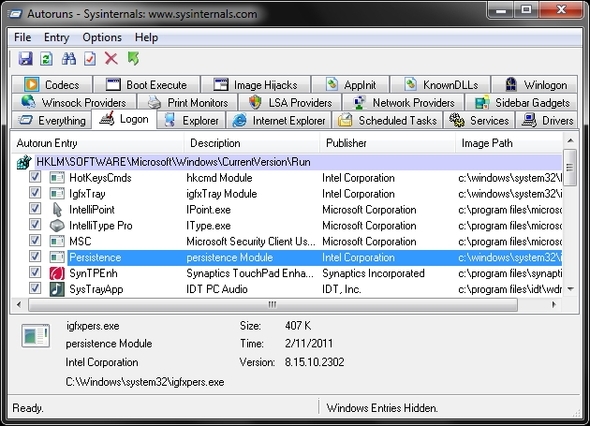
Για τη διαχείριση της εκκίνησης, αυτό είναι το κύριο εργαλείο αντικατάστασης MSConfig. Ωστόσο, υπάρχουν πολλά άλλα χρήσιμα εργαλεία, όπως Boot Execute, Services, Scheduled Tasks και πολλά άλλα. Πολλά από αυτά μπορεί να έχουν μικρή επίδραση στην εκκίνηση σας.
Ο κύριος σκοπός του Revo Uninstaller δεν είναι παρά η κατάργηση της εγκατάστασης εφαρμογών και είναι ένα εξαιρετικό πρόγραμμα για αυτό, ειδικά αν είναι bloatware είστε να απαλλαγούμε από Revo Uninstaller θα κυνηγάει το Bloatware σας Διαβάστε περισσότερα . Κάτι που μπορεί να συνειδητοποιήσετε, ενώ προσπαθείτε να ξεκινήσετε αυτά τα προγράμματα, είναι ότι πολλοί από αυτούς δεν χρειάζεστε πλέον, ή ίσως ακόμη και δεν ξέρουν πώς έχουν φτάσει εκεί στην πρώτη θέση. Αυτό είναι όπου παίζουν προγράμματα όπως το Revo Uninstaller.
Ένα πράγμα που μπορεί να παρατηρήσετε με το Revo Uninstaller είναι ότι υπάρχουν λιγότερες καταχωρίσεις εκκίνησης από ό, τι στο MSConfig ή ακόμα και σε άλλα προγράμματα. Η θεωρία μου για αυτό είναι ότι εξαλείφουν κάποιες από τις δυνατότητες για τα λάθος πράγματα, όπως οι οδηγοί συστημάτων και άλλα σημαντικά στοιχεία από την απροσδόκητη αναπηρία.

CCleaner... όλοι γνωρίζουμε τι είναι σωστό το CCleaner; Είναι ένα εξαιρετικό πρόγραμμα Βελτιστοποιήστε το σύστημά σας να τρέχει στο καλύτερο δυνατό με CCleanerΤα τελευταία δύο χρόνια, η CCleaner έχει αλλάξει αρκετά από την άποψη των αριθμών έκδοσης... μέχρι τώρα στην έκδοση 3.10 κατά τη στιγμή της γραφής. Ενώ οπτικά το πρόγραμμα δεν έχει αλλάξει πολύ (είναι ... Διαβάστε περισσότερα - αυτό είναι που είναι. Και είναι πιο γνωστό για τις δυνατότητες καθαρισμού του μητρώου και προσωρινής κατάργησης αρχείων. Αλλά ξέρατε ότι έχει επίσης έναν διαχειριστή εκκίνησης; Λοιπόν, ίσως το μαντέψατε αφού το είδατε στη λίστα.
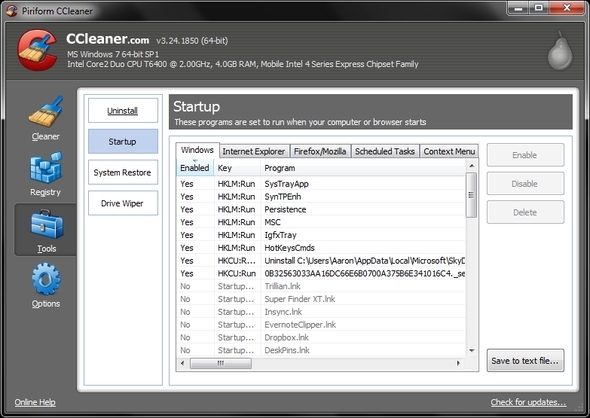
Μπορείτε να δείτε στην παραπάνω εικόνα ότι το μόνο που έχετε να κάνετε είναι να μεταβείτε στην επιλογή Εργαλεία και, στη συνέχεια, στην εκκίνηση. Το ωραίο είναι ότι υπάρχουν επίσης επιλογές για να δείτε τι ξεκινάει στον Internet Explorer και τον Firefox, καθώς και τη δυνατότητα διαχείρισης των προγραμματισμένων εργασιών και του μενού περιβάλλοντος.
Το σύστημα Ninja είναι πραγματικά ένα καινούργιο για μένα. Είναι καλύτερα συγκρίσιμο με το CCleaner και έχει και έναν διαχειριστή εκκίνησης.
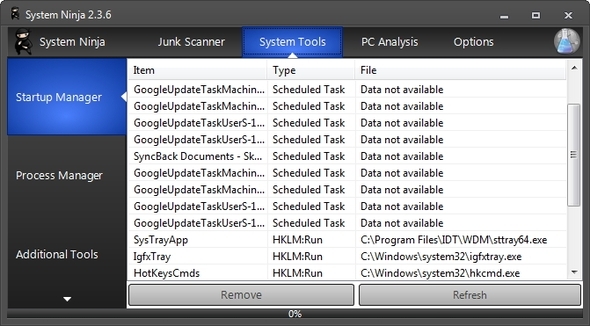
Ποιο είναι το αγαπημένο μου μέρος για το System Ninja που μπορείς να ρωτήσεις; Εκτός από το να είναι γεμάτο χαρακτηριστικό, το τμήμα ninja φυσικά! Αυτό και το περιβάλλον χρήστη είναι αρκετά ωραίο, κομψό και χωρίς διαφημίσεις.
Bypass Σύνδεση Εντελώς με Autologon
Το Autologon είναι αρκετά απλό και λειτουργεί. Μέρος της καθυστέρησης στην εκκίνηση του υπολογιστή σας είναι απλά σύνδεση. Το Autologon σας επιτρέπει να ενεργοποιείτε ή να απενεργοποιείτε αυτό εύκολα. Όταν εκτελείτε το μικρό πρόγραμμα, θα σας ζητηθεί να εισαγάγετε τα διαπιστευτήρια σύνδεσης. Αφού το ενεργοποιήσετε, την επόμενη εκκίνηση του υπολογιστή σας, δεν θα χρειαστεί να συνδεθείτε.
Τώρα, υπάρχουν προφανείς κίνδυνοι ασφαλείας εδώ, αλλά θα σας επιτρέψω να προσδιορίσετε αν εμπιστεύεστε άλλους ανθρώπους που ενδέχεται να βρίσκονται κοντά στον υπολογιστή σας.
Χρήσιμα, αλλά όχι προγράμματα που σχετίζονται με την εκκίνηση
- PC Decrapifier
- Process Explorer
Θυμηθείτε όταν μιλούσαμε για το Revo Uninstaller και ανέφερα για την εύρεση προγραμμάτων που θέλετε να ξεφορτωθείτε; Το PC Decrapifier θα είναι ένα άλλο πρόγραμμα που θα σας βοηθήσει με αυτό. Παρόλο που μου αρέσει πολύ το Revo Uninstaller, το έχω διαπιστώσει ότι είναι κατάλληλο για την γρήγορη κατάργηση της εγκατάστασης με τη διεπαφή ελέγχου της λίστας που σας επιτρέπει να απεγκαταστήσετε διάφορα προγράμματα ταυτόχρονα. Εξακολουθείτε να πρέπει να εκτελέσετε κάθε ξεχωριστή διαδικασία απεγκατάστασης, αλλά το PC Decrapifier κρατάει τις προτροπές που έρχονται, ώστε να μην χρειαστεί να επιστρέψετε και να αναζητήσετε την επόμενη για απεγκατάσταση.
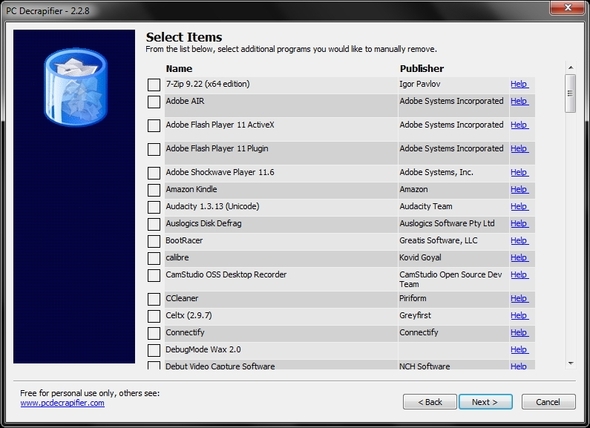
Process Explorer είναι μια εφαρμογή διαχείρισης εργασιών που αντικαθιστά την προεπιλεγμένη εφαρμογή των Windows. Είναι υπέροχο για πρόσθετα στατιστικά στοιχεία, εργαλεία και γρήγορα να σκοτώσει εργασίες που μπορεί να έχουν βρει το δρόμο τους στην εκκίνηση, όταν δεν τους χρειάζεται να τρέχουν. Είναι ένας πολύ καλός τρόπος για να σκοτώσετε αυτά τα υπάρχοντα αντί να χρειαστεί να κάνετε επανεκκίνηση του υπολογιστή σας για να επηρεαστούν οι αλλαγές μετά την ολοκλήρωση των βημάτων κατάργησης ενός ή περισσότερων προγραμμάτων από την εκκίνηση.
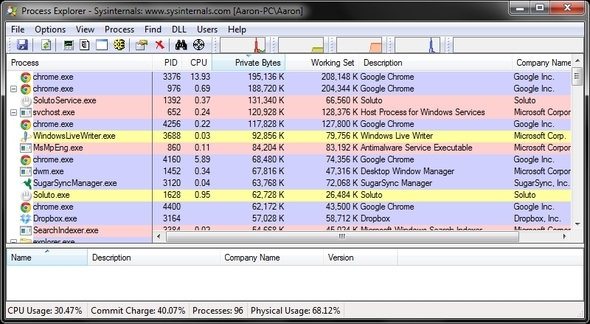
Συμπέρασμα: Αποτρέψτε τα μελλοντικά προγράμματα από το να τελειώνουν κατά την εκκίνηση
Τώρα που έχετε καθαρίσει την εκκίνηση, θέλετε να το κάνετε διαμονή ΚΑΘΑΡΗ. Τουλάχιστον σχετικά. Θα υπάρχει πάντα ένα ή δύο πράγματα που πρέπει να αφαιρεθούν και αυτό σημαίνει εβδομαδιαία ή μηνιαία συντήρηση. Όσο το κάνετε τακτικά, θα πρέπει να είστε εντάξει. Φυσικά αυτό εξαρτάται κάπως από τον τόμο στον οποίο εγκαθιστάτε προγράμματα στον υπολογιστή σας. Ακόμα κι αν εγκαταστήσετε προσεκτικά τα προγράμματα, πολλοί δεν σας δίνουν την επιλογή δεν προσθέστε την στην εκκίνηση. Αυτό είναι μάλλον ενοχλητικό να πρέπει να πάει μέσα και να το αφαιρέσετε και αισθάνομαι απλώς ότι είναι παρεμβατική και μια επιστροφή.
Τούτου λεχθέντος, είναι πιθανότερο ότι το μόνο που χάνουμε το σκηνικό είναι να το προσθέσουμε στην εκκίνηση. Ή χειρότερα, προσθέστε επιπλέον προγράμματα "bloatware-ish" στην εκκίνηση σας, τα οποία συνέβησαν μόνο με την ετικέτα μόνο με το κύριο πρόγραμμα που εγκαθιστάτε. Εάν αυτό ακούγεται σαν εσάς, συνιστώ ιδιαίτερα να δείτε το άρθρο μου στο MakeUseOf, Μια απλή λίστα ελέγχου για την ασφαλή εγκατάσταση του ελεύθερου λογισμικού χωρίς όλα τα ανεπιθύμητα Μια απλή λίστα ελέγχου για την ασφαλή εγκατάσταση του ελεύθερου λογισμικού χωρίς όλα τα ανεπιθύμηταΦανταστείτε αυτό - μόλις βρήκατε αυτό το φοβερό δωρεάν λογισμικό για το οποίο είστε έτοιμοι για όλα όσα μπορεί να κάνει για σας, αλλά όταν το εγκαταστήσετε, θα ανακαλύψετε ότι είναι γεμάτο ... Διαβάστε περισσότερα . Καλύπτει όλα αυτά τα πράγματα με περισσότερες λεπτομέρειες.
Έχετε συμβουλές για την επιτάχυνση της εκκίνησης; Θα θέλαμε να τους ακούσουμε!
Image Credit: Slug με τον υπολογιστή μέσω του Shutterstock
Ο Aaron είναι πτυχιούχος του Vet Assistant, με τα πρωταρχικά του ενδιαφέροντα για την άγρια φύση και την τεχνολογία. Απολαμβάνει να εξερευνήσει το ύπαιθρο και τη φωτογραφία. Όταν δεν γράφει ούτε αποδίδει τεχνολογικά ευρήματα σε όλους τους ιστούς, μπορεί να βρεθεί βομβιστική επίθεση στο βουνό με το ποδήλατό του. Διαβάστε περισσότερα για τον Aaron στην προσωπική του ιστοσελίδα.